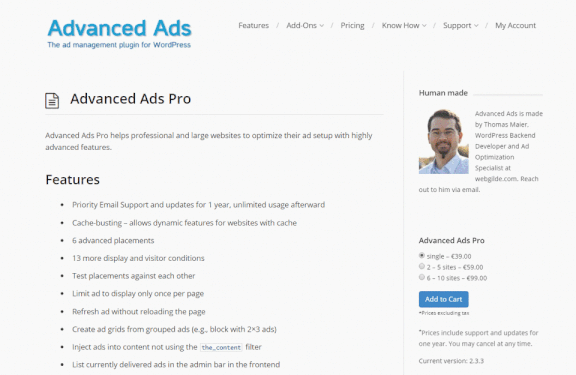
Ho sempre avuto l'abitudine di scrivere "articoli lunghi". All’inizio scrivevo un blog come se stessi scrivendo un messaggio. Gli articoli erano brevi, ma facevo ancora fatica a scriverli e non riuscivo a trovare le frasi giuste per esprimerli. Successivamente mi è venuta un'"idea pigra": aggiungere molte immagini all'articolo. In primo luogo, può aumentare il contenuto dell'articolo. In secondo luogo, l'articolo che combina immagini e testo sarà più interessante da leggere.
Tuttavia, gli articoli che combinano immagini e testo sono generalmente relativamente lunghi. A volte è necessario scorrere la pagina Web fino in fondo per leggere un articolo completamente, il che è molto scomodo. Ho anche sentito dire che le directory degli articoli sono utili per la SEO (PS: infatti, spesso puoi vedere i collegamenti alle directory degli articoli nei risultati di ricerca), quindi ho creato una directory degli articoli per i siti di scavo, che viene inserita automaticamente e sembra molto gradevole alla vista.
Per massimizzare l'utilizzo della directory degli articoli, possiamo anche sistemare la directory degli articoli nella barra laterale e scorrere mentre la pagina web viene abbassata. I lettori possono tornare al contenuto che gli interessa in qualsiasi momento Alcuni documenti di sviluppo comuni sono tali. Questo articolo condividerà come impostare una directory di articoli fissa e scorrevole per la barra laterale in WordPress.
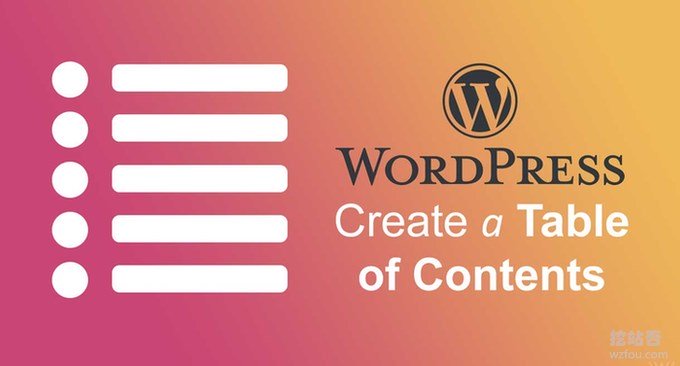
Per ulteriori articoli sulla creazione di siti Web WordPress e sulla costruzione di siti Web, consulta:
- I plug-in di WordPress che utilizzo: WP SEO, CDN, memorizzazione nella cache, immagini, e-mail, plug-in del forum
- Accelerazione dell'ottimizzazione del sito Web: attivazione di TLSV1.3 e compressione Brotli: Oneinstack, LNMP, pannello Pagoda
- Migliora la ricerca sul sito web: Baidu, ricerca personalizzata Google e ricerca autocostruita Elasticsearch
PS: aggiornato il 3 novembre 2019, Se il server WordPress ha memoria sufficiente, può memorizzare la pagina nella cache per l'accelerazione. Riferimento: utilizzare il plug-in Cachify per memorizzare nella cache la pagina WordPress in Memcached ottimizzazione e accelerazione.
PS: aggiornato il 2 dicembre 2019, Se utilizzi molti plug-in di WordPress, potrebbero facilmente verificarsi vari conflitti e problemi. I metodi di rilevamento sono: Modalità di diagnosi degli errori di WordPress: è specializzata nel trattamento delle pagine WP vuote ed errori del server 500. Conflitto di plug-in.
1. Utilizzare i plug-in per inserire automaticamente le directory degli articoli
Se gli amici con capacità di programmazione possono utilizzare il codice, in linea con il principio di utilizzare meno plug-in se puoi utilizzare il codice, ciò contribuirà ad accelerare la velocità di esecuzione di WordPress. Ecco due plug-in che inseriscono automaticamente la tabella di contenuti negli articoli WordPress.
1.1 Sommario semplice
Collegare:
- Sito web: https://wordpress.org/plugins/easy-table-of-contents/
Caratteristiche principali del plug-in Easy Table of Contents:
1. Inserisci automaticamente un sommario negli articoli di WordPress e supporta anche l'inserimento manuale di un sommario in qualsiasi posizione.
2. Contiene più stili, puoi scegliere se visualizzare numeri o simboli, ecc.
3. Supporta se visualizzare la stratificazione, supporta i gadget e può impostare eccezioni.
Dopo aver attivato il plug-in Easy Table of Contents, puoi scegliere se abilitare la directory degli articoli su una determinata pagina. (Clicca per ingrandire)
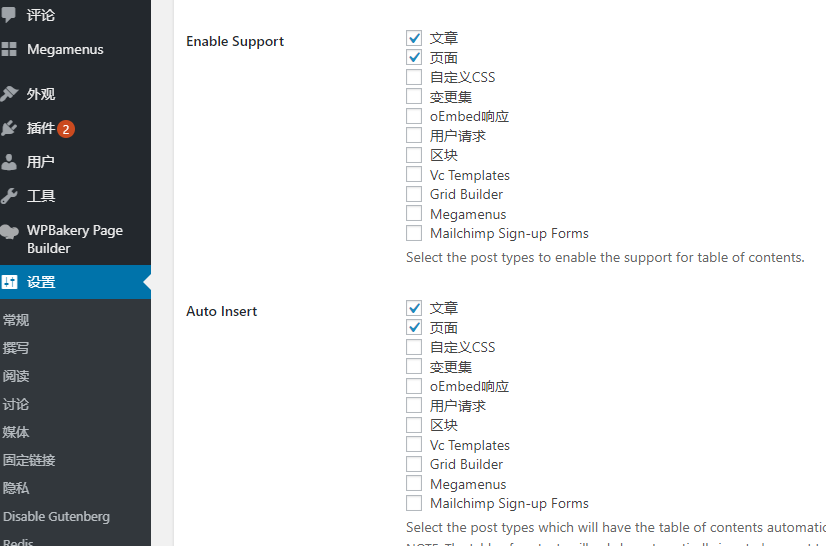
Quindi, puoi impostare la posizione della directory, se deve essere gerarchica, se includere numeri di serie, scorrimento fluido, ecc. (Clicca per ingrandire )
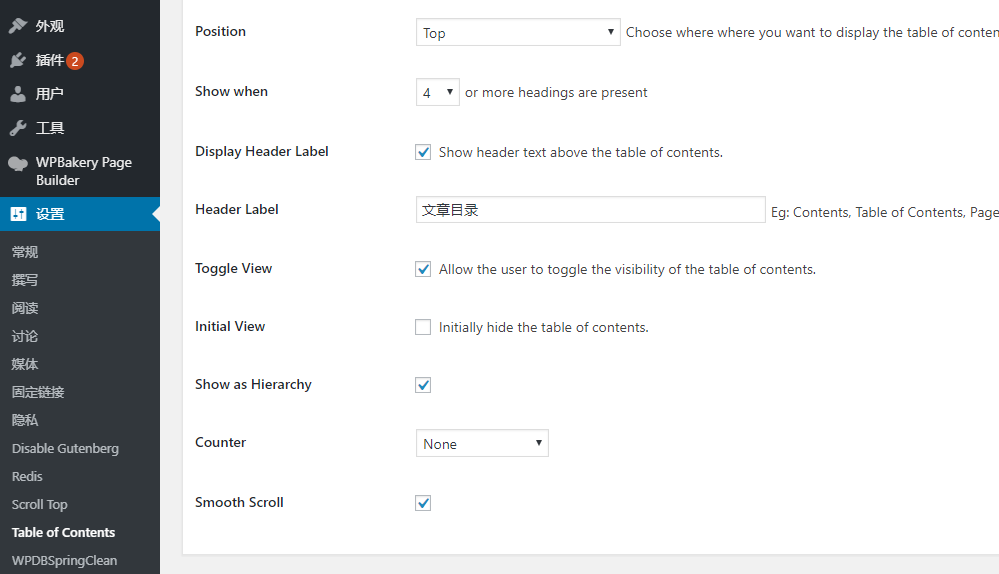
L'effetto della directory degli articoli del Sommario semplice è il seguente:
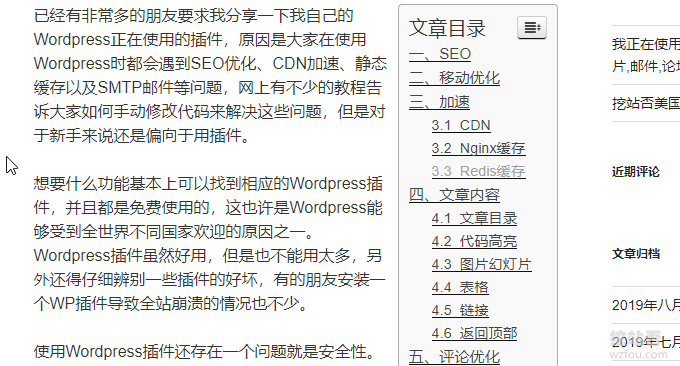
1.2 Sommario LuckyWP
Collegare:
- Sito web: https://wordpress.org/plugins/luckywp-table-of-contents/
Le funzioni del plug-in LuckyWP Table of Contents e di Easy Table of Contents sono molto simili e le impostazioni dei due sono simili, inclusi aspetto, posizione, stratificazione, scorrimento fluido, ecc. (Clicca per ingrandire)
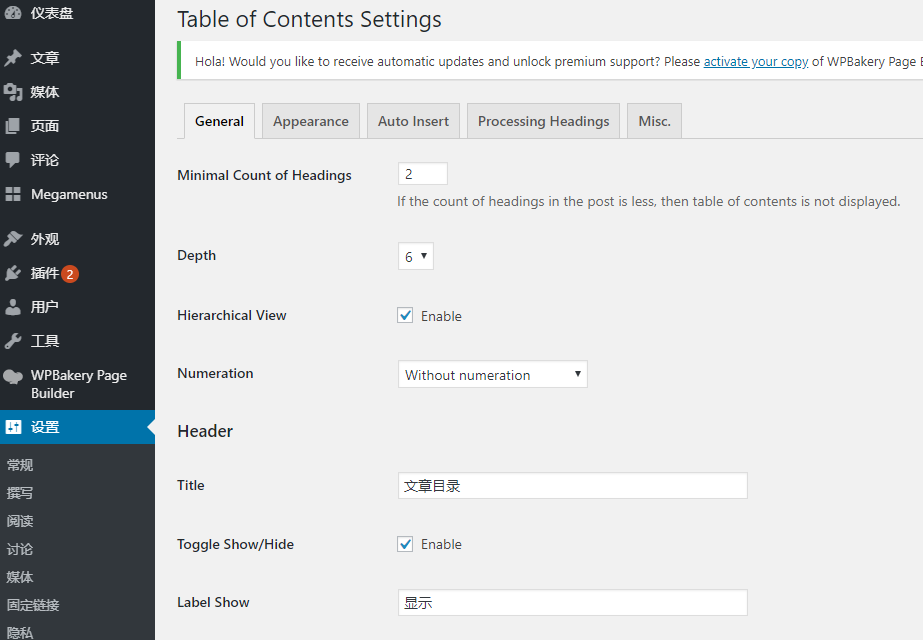
Entrambi i plugin supportano CSS personalizzati, che puoi scegliere in base al tema WordPress.
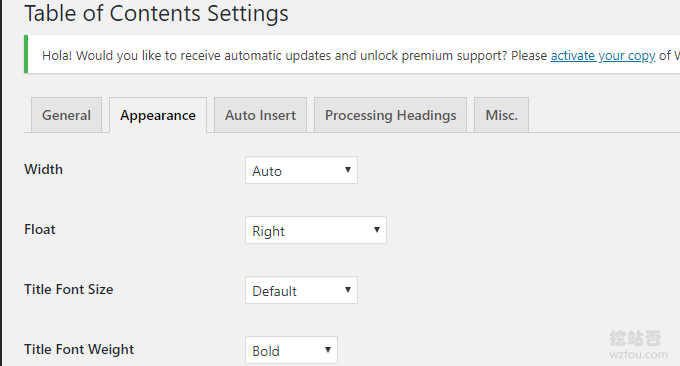
L'effetto del plug-in LuckyWP Table of Contents è il seguente:

2. Risolto il problema con lo scorrimento del menu a discesa sul lato della directory degli articoli
2.1 Aggiungi gadget
Apri il widget WordPress e aggiungi i widget Sommario facile e Sommario LuckyWP.
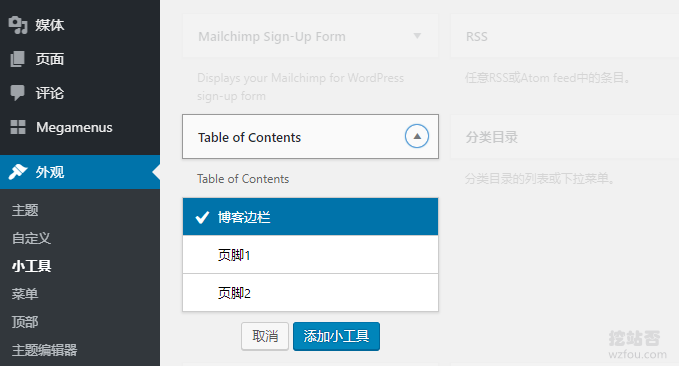
2.2 Barra laterale fissa
Alcuni temi WordPress sono dotati di barra laterale fissa e scorrimento a discesa, quindi devi solo aggiungere widget alla barra laterale per ottenere questo effetto. Se non è supportato singolarmente, puoi scaricare il plug-in: Q2W3 Fixed Widget per WordPress
- HTTPS://WordPress.org/plugins/please2i3-fixed-widget/
L'effetto del widget fisso Q2W3 per la barra laterale fissa di WordPress è il seguente:
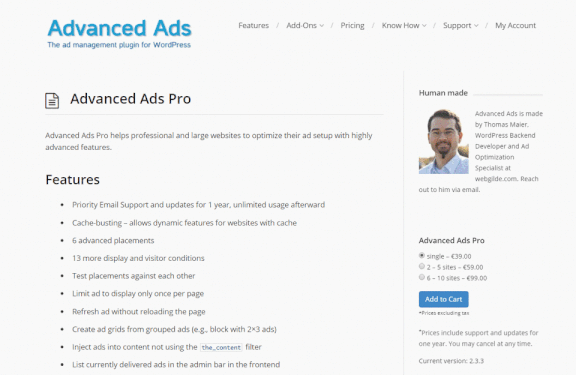
2.3 Dimostrazione degli effetti fissi
Secondo il metodo sopra, possiamo vedere che la directory degli articoli di WordPress è fissa nella barra laterale e quando la pagina viene abbassata, il prompt scorrerà automaticamente. L'effetto del test wzfou.com è il seguente:
3. Riepilogo
L'aggiunta di una directory di articoli a WordPress è più adatta per articoli lunghi o articoli che combinano immagini e testo. In primo luogo, è conveniente da leggere per i lettori e, in secondo luogo, è vantaggioso per il SEO. I due plug-in, Easy Table e LuckyWP Table, hanno funzioni simili ed entrambi supportano CSS personalizzati e hanno buoni effetti.
Q2W3 Fixed Widget per WordPress è un plug-in molto potente. Può rendere fissa e scorrevole qualsiasi barra laterale. Se trovi che non ha alcun effetto, controlla se c'è qualche conflitto JS. È meglio usare Chrome per ispezionare l'elemento.
